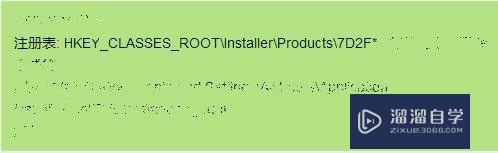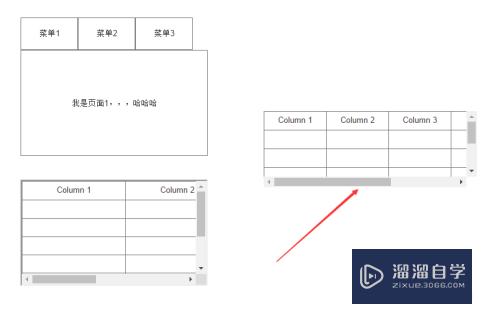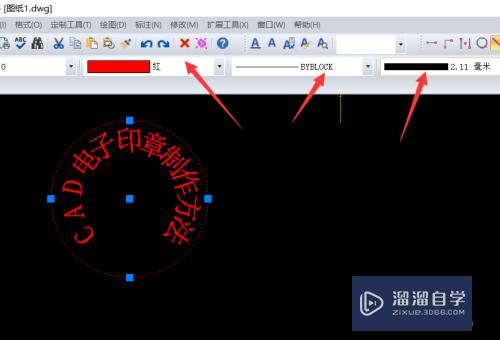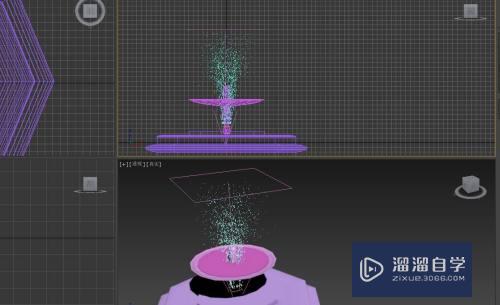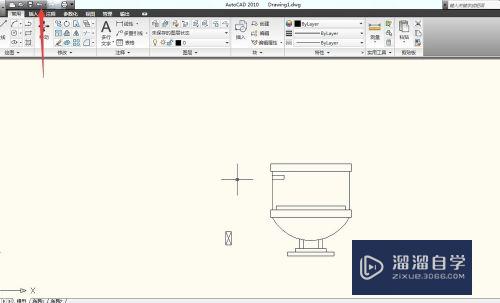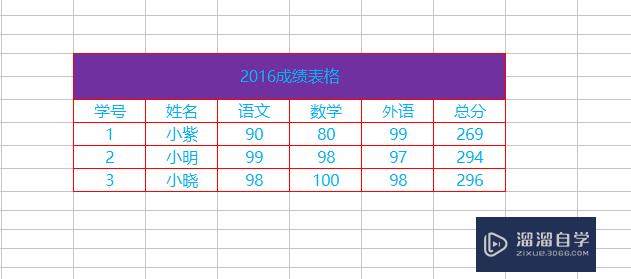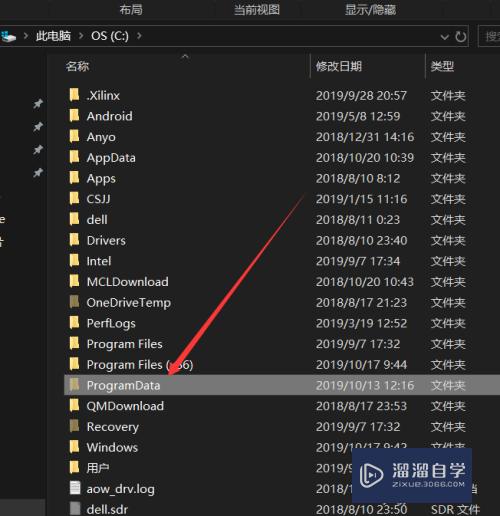草图大师怎么自定义快捷键(草图大师怎么自定义快捷键设置)优质
在使用软件过程中。其中包含了很多常用的工具。软件有默认的快捷键。但我们需要去熟悉。如果自己自定义设置。那么就更好上手了。那么草图大师怎么自定义快捷键?本次教程来告诉大家。
图文不详细?可以点击观看【SketchUp免费视频教程】
工具/软件
硬件型号:联想ThinkPad P14s
系统版本:Windows7
所需软件:SketchUp2018
方法/步骤
第1步
点击菜单栏窗口。进入系统设置。

第2步
左侧快捷方式。右侧过滤器内输入工具名称(如三维文字)。
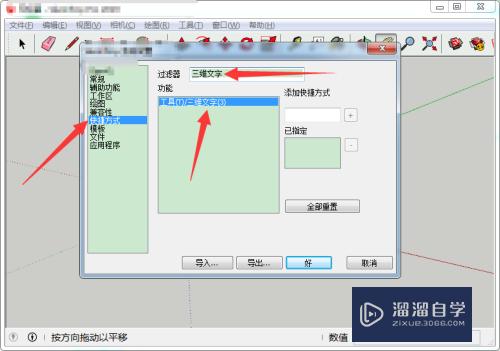
第3步
添加快捷方式框内点击一下。按下键盘*键并点击加号。
提示:以*键举例说明。快捷键设置尽量以方便记忆为准。
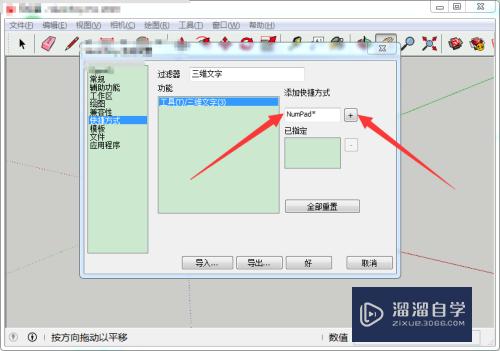
第4步
点击加号添加到已指定。需要重新设置快捷键之前。可以选中当前指定快捷键并点击减号删除。删除后执行上一步操作从新指定。
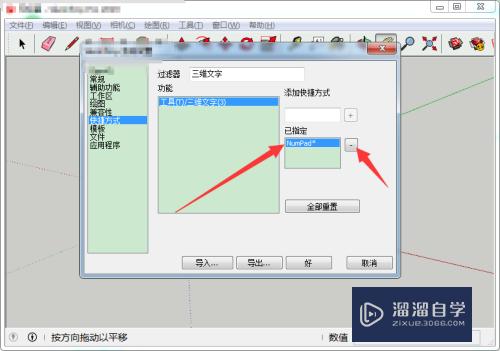
第5步
设置完成后点击好。
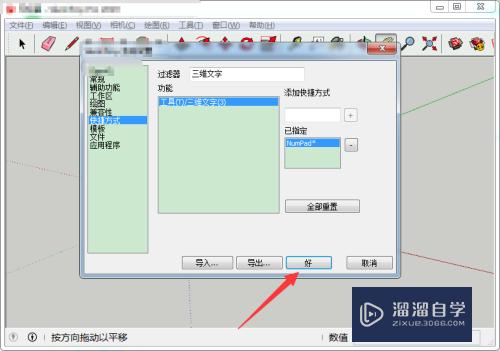
第6步
按下键盘*键快速创建三维文字。

第7步
弹出放置三维文本窗口。设置后点击放置即可。
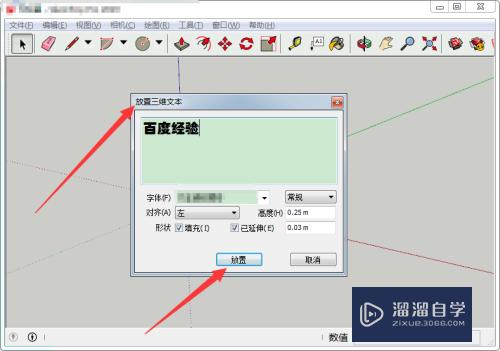
以上关于“草图大师怎么自定义快捷键(草图大师怎么自定义快捷键设置)”的内容小渲今天就介绍到这里。希望这篇文章能够帮助到小伙伴们解决问题。如果觉得教程不详细的话。可以在本站搜索相关的教程学习哦!
更多精选教程文章推荐
以上是由资深渲染大师 小渲 整理编辑的,如果觉得对你有帮助,可以收藏或分享给身边的人
本文标题:草图大师怎么自定义快捷键(草图大师怎么自定义快捷键设置)
本文地址:http://www.hszkedu.com/71715.html ,转载请注明来源:云渲染教程网
友情提示:本站内容均为网友发布,并不代表本站立场,如果本站的信息无意侵犯了您的版权,请联系我们及时处理,分享目的仅供大家学习与参考,不代表云渲染农场的立场!
本文地址:http://www.hszkedu.com/71715.html ,转载请注明来源:云渲染教程网
友情提示:本站内容均为网友发布,并不代表本站立场,如果本站的信息无意侵犯了您的版权,请联系我们及时处理,分享目的仅供大家学习与参考,不代表云渲染农场的立场!